Sony DSCG1 Cyber-shot User Manual [nl]
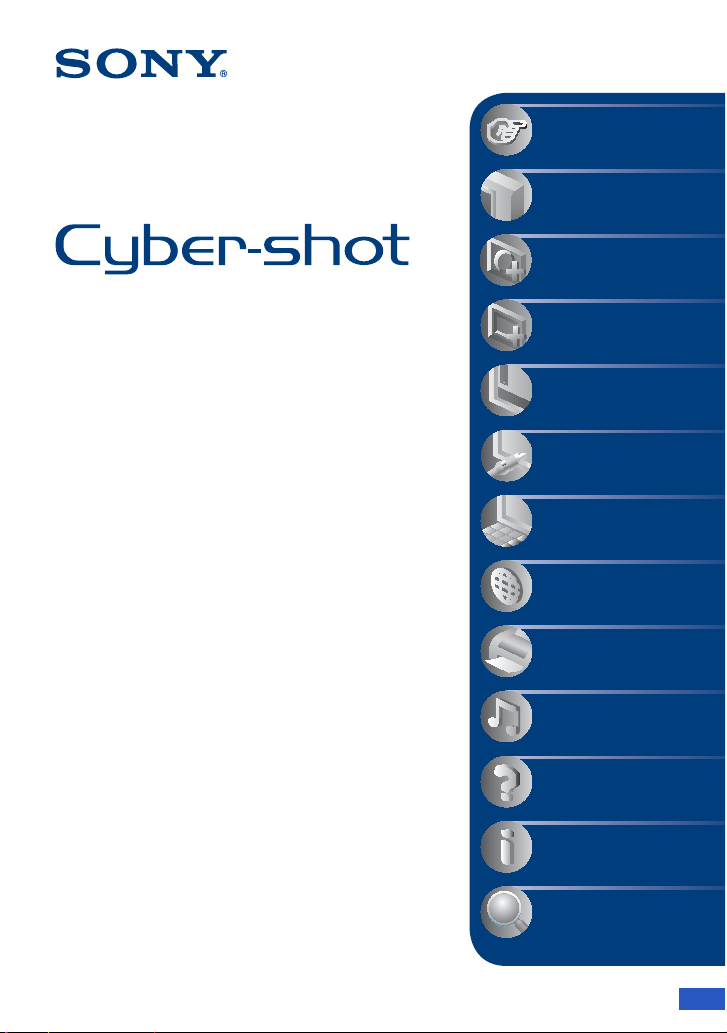
Digitale camera
Cyber-shot-handboek
DSC-G1
Alvorens het apparaat te bedienen, leest u dit
handboek en de "Gebruiksaanwijzing"
aandachtig door en bewaart u deze voor
latere naslag.
VKLIK!
Inhoud
Basisbedieningen
De opnamefuncties
gebruiken
De weergavefuncties
gebruiken
De instellingen
veranderen
Beelden bekijken op
een tv-scherm
De camera met uw
computer gebruiken
Een netwerk
gebruiken
Stilstaande beelden
afdrukken
Naar muziek luisteren
Problemen oplossen
Overige
Index
© 2007 Sony Corporation 2-898-081-72(1)
NL
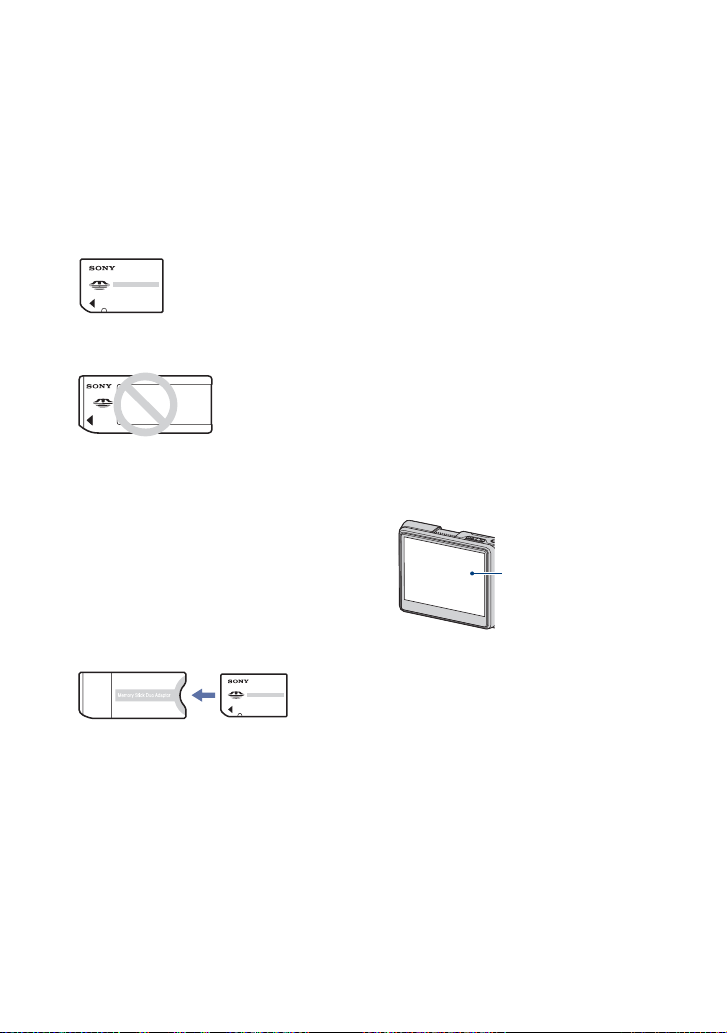
Opmerkingen over het gebruik van de camera
Typen "Memory Stick" die kunnen
worden gebruikt (niet bijgeleverd)
Deze camera gebruikt het ICopnamemedium "Memory Stick Duo". Er
zijn twee typen "Memory Stick".
"Memory Stick Duo": u kunt in deze camera
een "Memory Stick Duo" gebruiken.
"Memory Stick": u kunt in deze camera
geen "Memory Stick" gebruiken.
Andere geheugenkaarten kunnen niet
worden gebruikt.
• Voor informatie over "Memory Stick Duo", zie
blz. 121.
Bij gebruik van een "Memory Stick Duo"
in een "Memory Stick"-compatibel
apparaat
U kunt de "Memory Stick Duo" gebruiken
door deze in de Memory Stick Duo-adapter
(niet bijgeleverd) te steken.
Memory Stick Duo-adapter
Opmerkingen over de "InfoLITHIUM" accu
• Laad de accu (bijgeleverd) op voordat u de
camera voor het eerst gebruikt.
• De accu kan zelfs worden opgeladen als deze nog
niet volledig leeg is. Bovendien kunt u zelfs als de
accu niet volledig opgeladen is, de gedeeltelijke
lading van de accu gewoon gebruiken.
• Als u van plan bent de accu gedurende een lange
tijd niet te gebruiken, verbruikt u eerst de
resterende lading, verwijdert u daarna de accu
uit de camera, en bewaart u deze op een droge,
koele plaats. Dit dient om de functies van de
accu te behouden.
2
• Voor verdere informatie over bruikbare accu’s,
zie blz. 123.
Carl Zeiss-lens
Deze camera is uitgerust met een Carl
Zeiss-lens, die scherpe beelden met
uitstekend contrast reproduceert.
De lens van deze camera is geproduceerd
onder een kwaliteitborgingssysteem dat is
gecertificeerd door Carl Zeiss in
overeenstemming met de kwaliteitsnormen
van Carl Zeiss, Duitsland.
Opmerkingen over het LCD-scherm en
de lens
• Het LCD-scherm is vervaardigd met behulp van
uiterste precisietechnologie zodat meer dan
99,99% van de beeldpunten effectief werkt. Er
kunnen echter enkele kleine zwarte en/of
heldere (witte, rode, blauwe of groene) punten
zijn die permanent op het LCD-scherm
aanwezig zijn. Dit is normaal en heeft geen
enkele invloed op het opgenomen beeld.
Zwarte, witte, rode,
blauwe of groene
punten
• Als het LCD-scherm of de lens langdurig wordt
blootgesteld aan direct zonlicht, kan dit tot
defecten leiden. Wees voorzichtig wanneer u de
camera bij een venster of buiten neerzet.
• Druk niet op het LCD-scherm. Het scherm kan
dan verkleuren, waardoor een storing wordt
veroorzaakt.
• In een koude omgeving kunnen de beelden op
het LCD-scherm nasporen vertonen. Dit is
normaal.
• Wees voorzichtig dat u niet tegen de lens stoot
en er geen kracht op uitoefent.
De beelden in dit handboek
De foto’s die in dit handboek gebruikt worden als
voorbeelden, zijn gereproduceerde beelden die
niet daadwerkelijk met deze camera zijn
opgenomen.
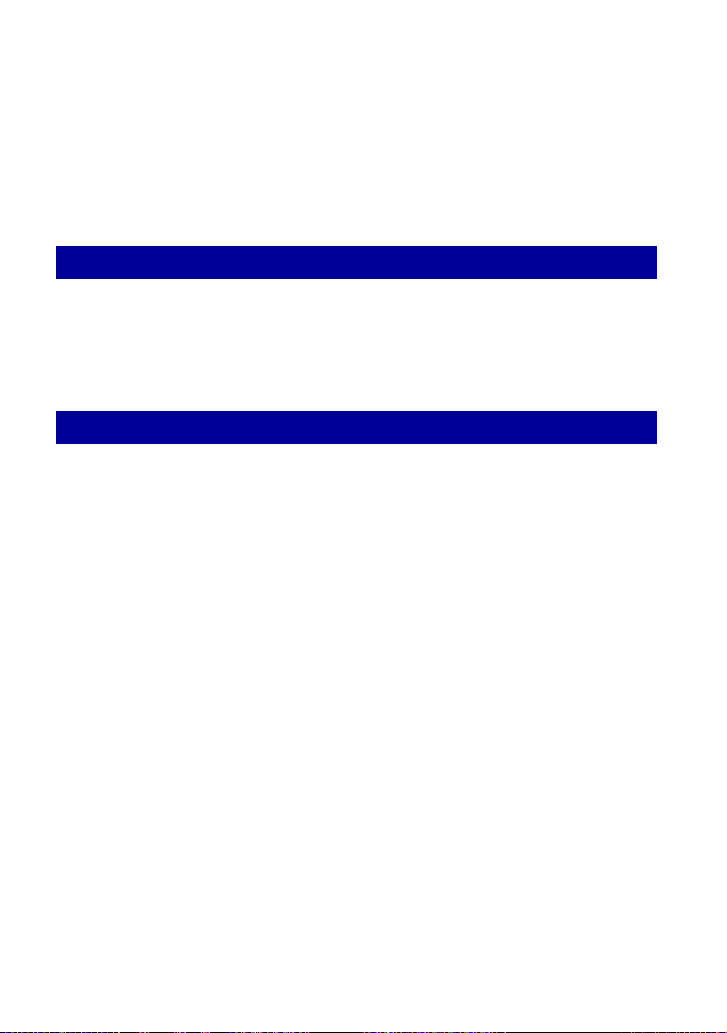
Inhoud
Opmerkingen over het gebruik van de camera .........................................2
Basisinformatie..........................................................................................7
Plaats van de onderdelen........................................................................10
Indicators op het scherm.........................................................................12
Het weergavescherm veranderen ...........................................................16
Basisbedieningen
Eenvoudig beelden opnemen (automatische instelfunctie).....................18
Beelden bekijken/wissen.........................................................................23
Bedieningsmethode – uitgangsscherm/menu .........................................26
Menuonderdelen .....................................................................................30
De opnamefuncties gebruiken
De opnamefunctie veranderen ................................................................31
Opnemen van stilstaande beelden (Scènekeuzefunctie) ........................32
Menu voor opnemen ...............................................................................34
Camera: De stilstaand-beeld-camerafunctie selecteren
Scène: De scènekeuzefunctie selecteren
EV: De belichting bijregelen
Scherpstellen: De scherpstellingsmethode veranderen
Lichtmeetfun.: De lichtmeetfunctie kiezen
Witbalans: De kleurtinten instellen
ISO: De lichtgevoeligheid kiezen
Opn.functie: De ononderbroken opnamefunctie kiezen
Flitsniveau: De hoeveelheid flitserlicht instellen
Camera instellen: Instelonderdelen voor het opnemen veranderen
3
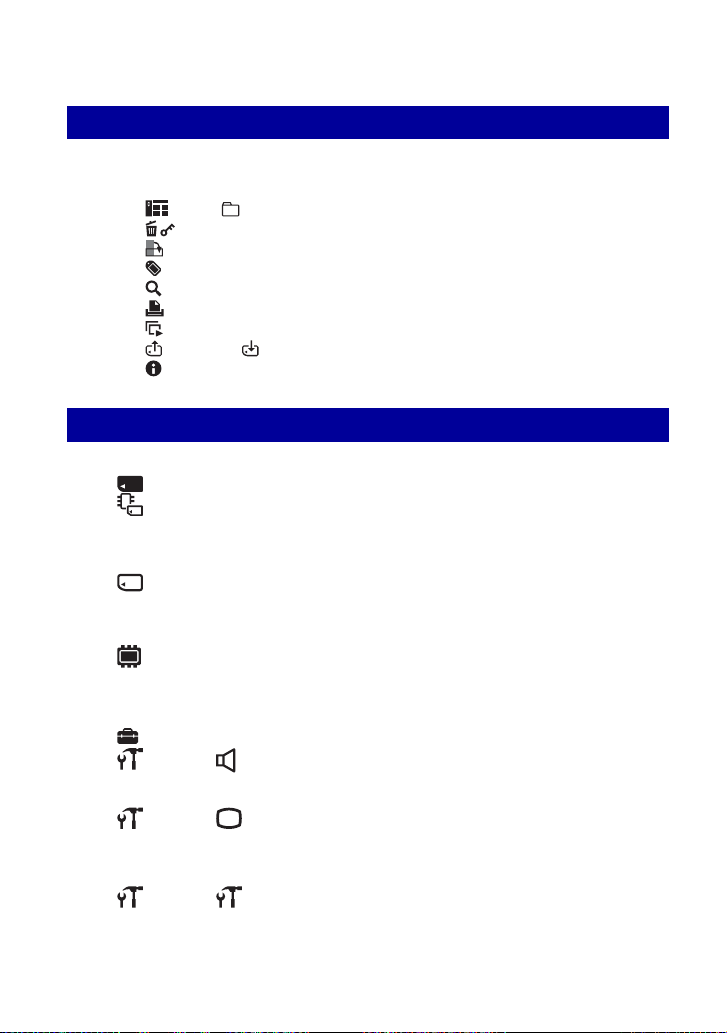
Inhoud
De weergavefuncties gebruiken
Beelden weergeven vanaf het uitgangsscherm ...................................... 41
Menu voor weergeven............................................................................. 45
Album/ Map: Ga naar album/Ga naar map, Albums combineren, Album splitsen
Beeldenbeheer: Wissen, Beveiligen
Beeld bewerken: Roteren, Ander form.
Label: Label toevoegen, Geen label
Zoeken: Zoekterm, Soortgelijke beelden
Afdrukken
Diavoorstelling
Importeren/ Exporteren
Details
De instellingen veranderen
De instellingen veranderen .....................................................................54
Media-tools....................................................................................... 56
Algemeen ........................................................................................ 56
Ruimte op media
Bestandsnr.
Memory Stick...................................................................................57
Formatteren
Opnamemap maken
Intern geheugen ...............................................................................59
Beelden scannen
Formatteren
Instellingen .......................................................................................61
Hoofd – Geluid .......................................................................... 61
Pieptoon AVLS
Standaardmedium
Album contr.
Opnamemap wijz.
Geheel formatteren
Hoofd – Scherm .......................................................................62
Taa l
HOME-ontwerp
Functiegids
LCD-helderh
Hoofd – Voorkeuren .................................................................63
Initialiseren
USB-aansl.
Video-uit
4
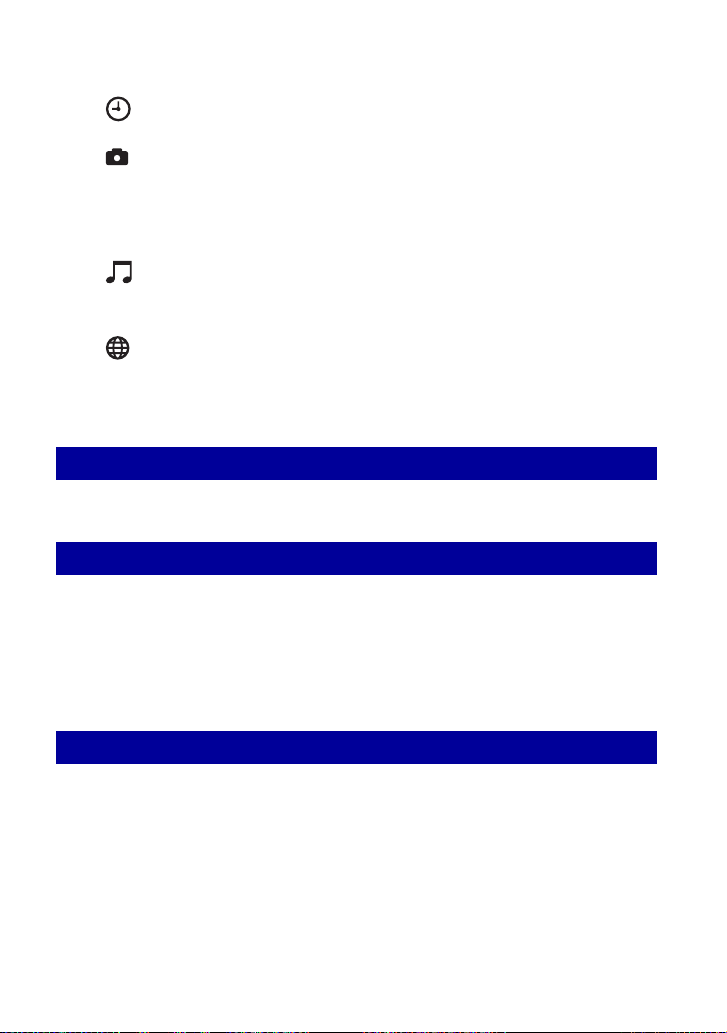
Inhoud
Klokinstel...........................................................................................65
Klokinstel.
Camera.............................................................................................66
Beeldformaat (Foto)
Beeldformaat (Film)
AF-functie
Digitale zoom
Rode-ogeneffect
AF-verlicht.
SteadyShot
Autom. oriëntatie
Muziek..............................................................................................69
Herhalen
MEGA BASS
LCD autom. uit
Netwerk ............................................................................................70
Access Point
Netwerkenergiebesp
Bijnaam
Wachtw.beelduitwis
Beelden bekijken op een tv-scherm
Beelden bekijken op een tv-scherm ........................................................73
De camera met uw computer gebruiken
Werken met uw Windows-computer........................................................75
De software (bijgeleverd) installeren .......................................................77
De "Album Editor" (bijgeleverd) gebruiken ..............................................78
De "Picture Motion Browser" (bijgeleverd) gebruiken............................... 82
De camera en uw computer verbinden met Mass Storage .....................86
Een netwerk gebruiken
Wat kunt u doen met een netwerkverbinding..........................................88
Een bijnaam toewijzen aan een camera .................................................90
Collaboration Shot...................................................................................91
Picture Gift...............................................................................................93
Beelden bekijken via een draadloos LAN................................................95
5
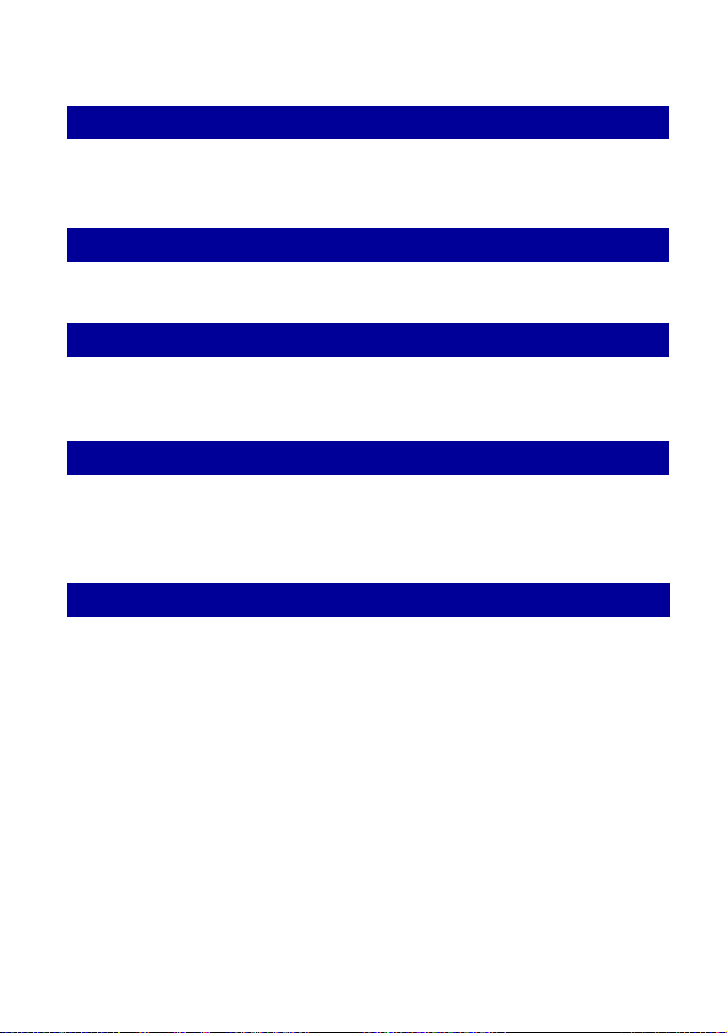
Inhoud
Stilstaande beelden afdrukken
Stilstaande beelden afdrukken................................................................97
Rechtstreeks beelden afdrukken op een PictBridge-compatibele printer.....98
Naar muziek luisteren
Naar muziek luisteren ........................................................................... 101
Problemen oplossen
Problemen oplossen ............................................................................. 104
Foutcodes en meldingen.......................................................................116
Overige
De camera in het buitenland gebruiken — Stroomvoorziening.............119
Over de "Memory Stick"........................................................................ 121
Over de "InfoLITHIUM" accu................................................................. 123
Index
Index ..................................................................................................... 124
6
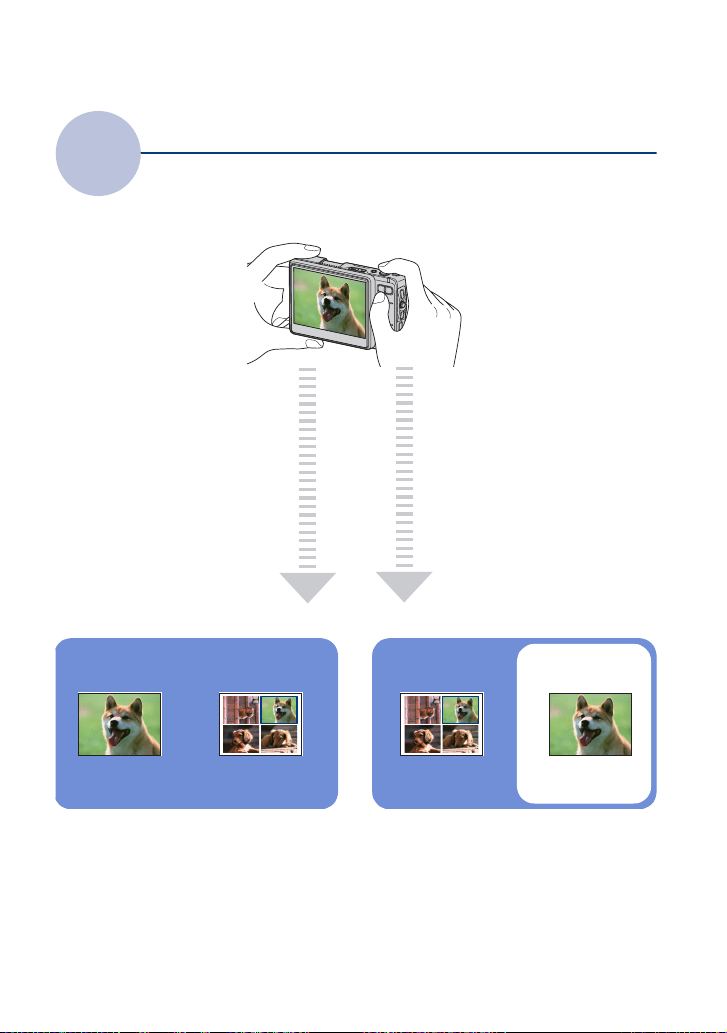
Basisinformatie
Beelden
opnemen
De camera is uitgerust met een intern geheugen van ongeveer 2 GB waardoor een groot aantal
beelden in de camera kan worden opgeslagen.
De beelden kunnen ook worden opgeslagen op een "Memory Stick Duo" (niet bijgeleverd).
Sla de beelden op in het
interne geheugen
Het Originele beeld op het
beeldformaat ingesteld op de
camera en een klein Albumbeeld
(VGA) worden opgeslagen in het
interne geheugen.
Intern geheugen
Origineel beeld Albumbeeld
• Albumbeelden zijn erg klein, zodat u zeer veel beelden in de camera kunt opslaan. Dit is handig als u alter
beelden wilt bekijken. Albumbeelden worden altijd opgenomen.
• Bij bewegende beelden wordt het eerste beeld opgenomen op een album als een Albumbeeld.
Intern geheugen
Sla de beelden op op een
"Memory Stick Duo"
Het Originele beeld op het
beeldformaat ingesteld op de
camera wordt opgeslagen op de
"Memory Stick Duo" en een
klein Albumbeeld (VGA)
worden opgeslagen in het interne
geheugen.
"Memory
Stick Duo"
Albumbeeld Origineel beeld
7
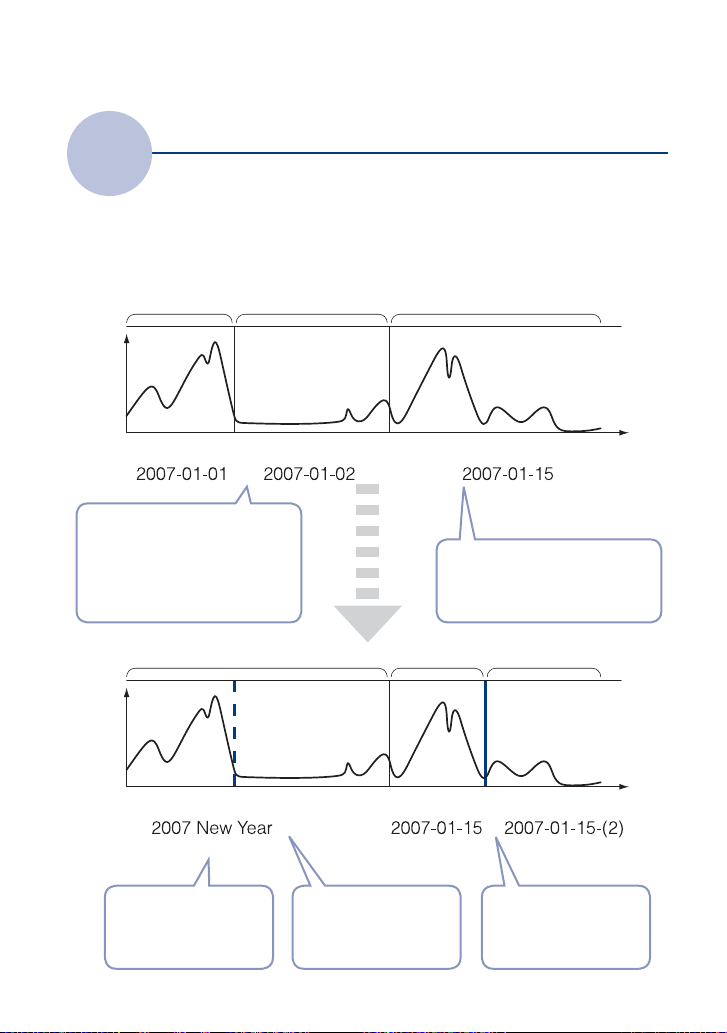
Basisinformatie
Automatisch
beeldbeheer
Deze camera classificeert de beelden automatisch in albums aan de hand van het opnameinterval en de frequentie.
U kunt de beelden per album doorzoeken.
De automatisch aangemaakte albums kunnen handmatig worden gesplitst of gecombineerd.
<Voorbeeld>
1e album 2e album 3e album1e album
Aantal beelden
Tijd (Datum)
Een album een naam geven
tDe "Album Editor"
(bijgeleverd) gebruiken
Om deze twee samen te
voegen
t Albums combineren
Om deze in tweeën te splitsen
t Een album splitsen
Aantal beelden
Het album heeft een
nieuwe naam
De twee albums zijn
gecombineerd
2e album 3e album1e album
Tijd (Datum)
Het album is gesplitst
op het opgegeven
punt
8
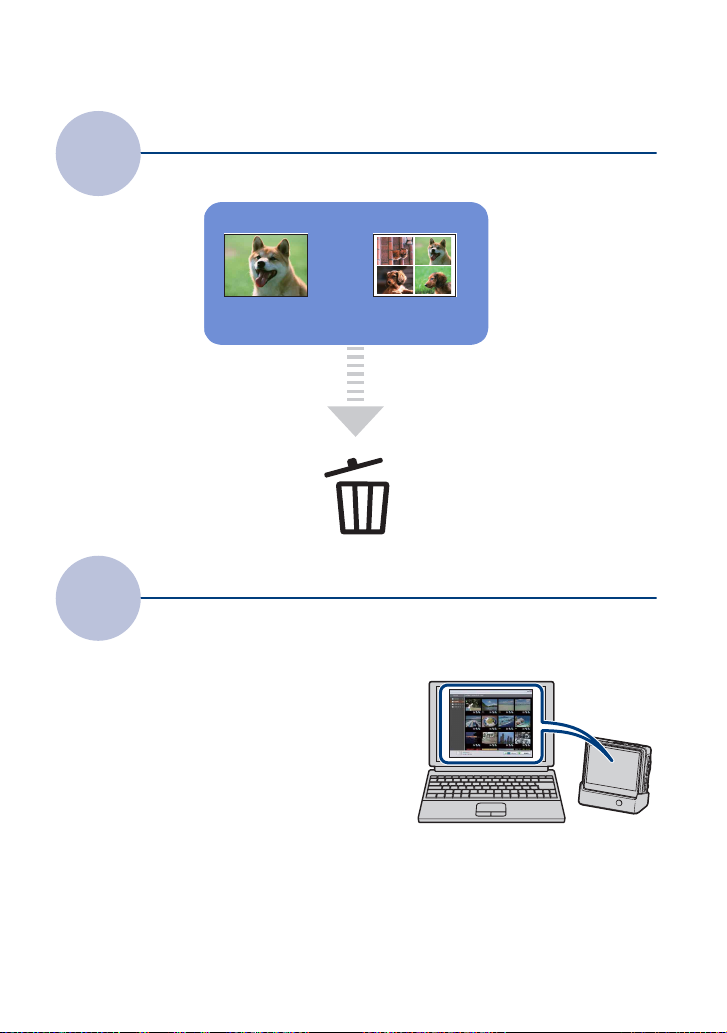
Basisinformatie
Wissen
Origineel beeld Albumbeeld
Bij het wissen van beelden kunt
u kiezen tussen het wissen van
alleen het originele beeld, en het
tegelijkertijd wissen van het
originele en albumbeeld.
Gebruik met een
computer
Deze camera is uitgerust met meerdere zoekfuncties. Met de software op de bijgeleverde cdrom kunt u geavanceerdere zoekfuncties gebruiken.
Met de "Album Editor" kunt u:
• Labels of commentaren bewerken
• Beelden die op een computer zijn opgeslagen
kopiëren naar de camera
• MPEG4-bestanden in de camera importeren
• De gegevens in de camera herstellen met behulp van
een reservekopie op de computer (Herstellen)
U kunt eenvoudig van veel meer beelden genieten!
9
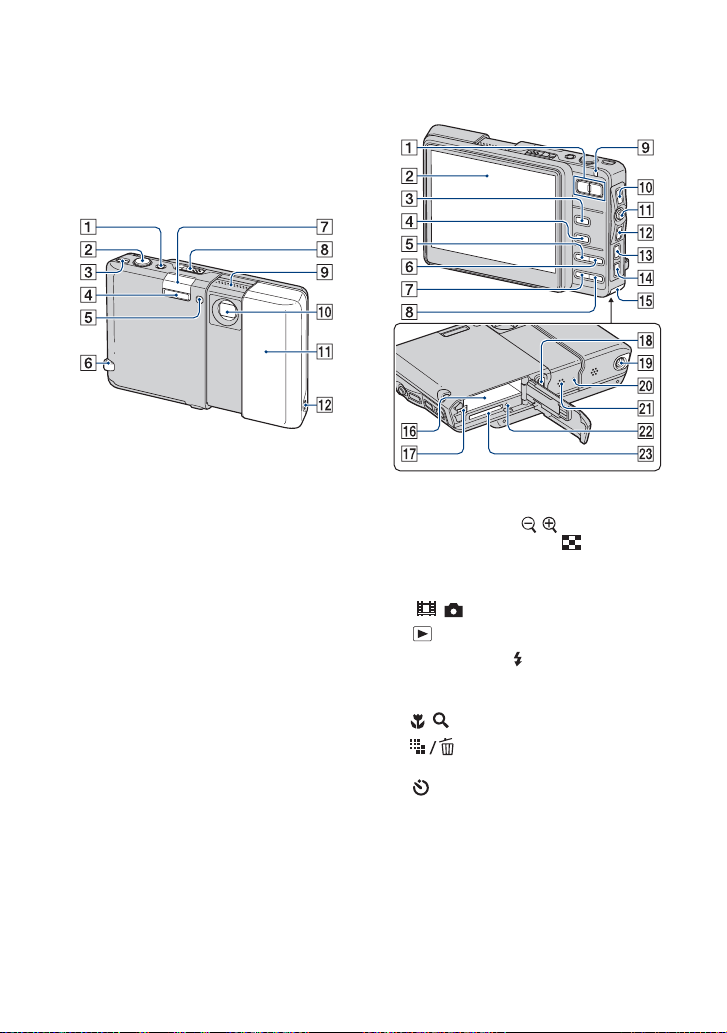
Plaats van de onderdelen
Nadere bijzonderheden over de bediening
vindt u op de tussen haakjes vermelde
bladzijden.
Camera
A POWER-lampje/POWER-toets
B Sluiterknop (19)
C WLAN (draadloos netwerk)-toets (91)
D Flitser (20)
E Zelfontspannerlampje (21)/AF-
verlichting (67)
F Oog voor polsriem
G WLAN-antenne (ingebouwd)
H OPEN (CAMERA)-knop (18)
I Microfoon
J Lens
K Lensafdekking
L i (hoofdtelefoon-) aansluiting (103)
A Voor opnemen: Zoomtoetsen (W/T)
(19)
Voor weergeven: /
(weergavezoom-) toets/ (index-)
toets (24)
B LCD-scherm (16)
C / (film/foto-) toets (18)
D (weergave-) toets (23)
E Voor opnemen: (flitser-) toets (20)
Voor weergeven van muziek: Houd de
toets (102) ingedrukt
F / (macro/vergrootglas-) toets (20)
G (Beeldformaat/Wissen)-toets
(22, 23)
H (zelfontspanner-) toets (21)
I Flitseroplaad (20)/CHG (oplaad)-lampje
J DISP (schermomschakel-) toets (16)
K Besturingsknop
L BACK-toets
• Keert terug naar het vorige scherm.
M MENU-toets (29)
N HOME-toets (26)
10
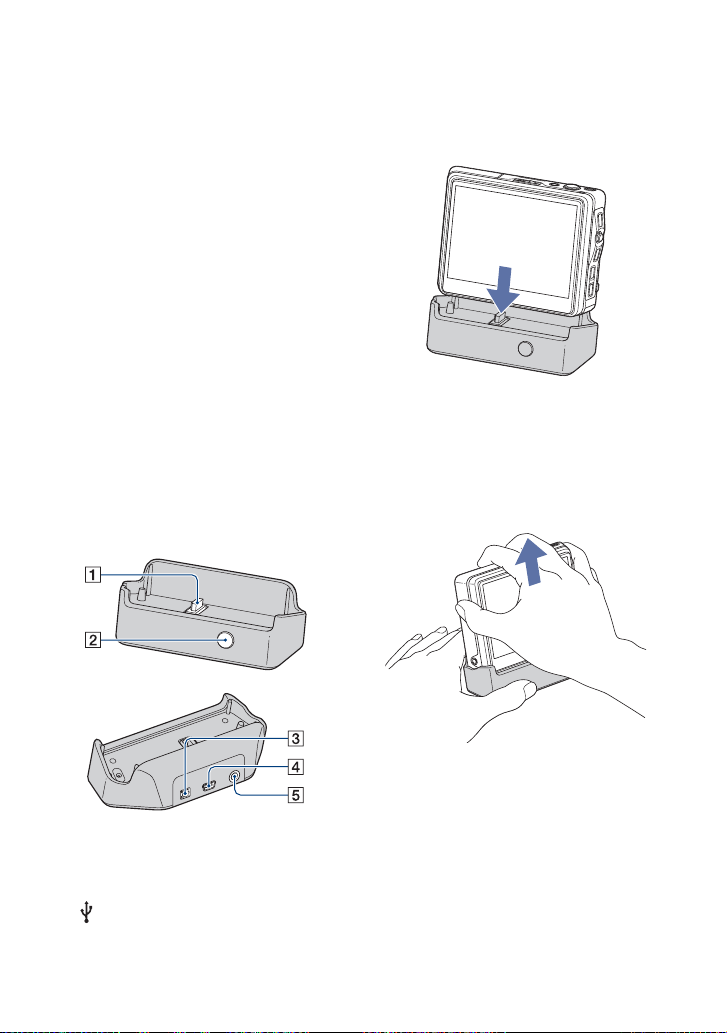
Plaats van de onderdelen
O Accu/"Memory Stick Duo"-deksel
P Accu-insteekgleuf
Q Accu-uitwerphendel
R Multifunctionele aansluiting
S Schroefgat voor statief
• Gebruik een statief met een schroeflengte
van minder dan 5,5 mm. U kunt de camera
niet stevig bevestigen op een statief waarvan
de schroef langer is dan 5,5 mm. Bovendien
kan hierdoor de camera beschadigd worden.
T RESET-knop (104)
U Luidspreker
V Toegangslampje
W Gleuf voor de "Memory Stick Duo"
Cyber-shot Station
Dit wordt gebruikt wanneer de accu moet
worden opgeladen of u de camera wilt
aansluiten op een televisie of een computer,
enz.
Aansluiten
Zet de camera erin zoals afgebeeld.
• Zorg ervoor dat de camera er helemaal en stevig
in staat.
Loskoppelen
Houd de camera en het Cyber-shot Station
vast zoals afgebeeld, en haal de camera
eruit.
A Camera-aansluiting
B CONNECT-toets (86)
C DC IN-aansluiting
D (USB) aansluitpunt
E A/V OUT (STEREO)-aansluiting
• Zorg ervoor dat de camera is uitgeschakeld
voordat u de camera aansluit op het Cyber-shot
Station of de camera loskoppelt van het Cybershot Station.
11
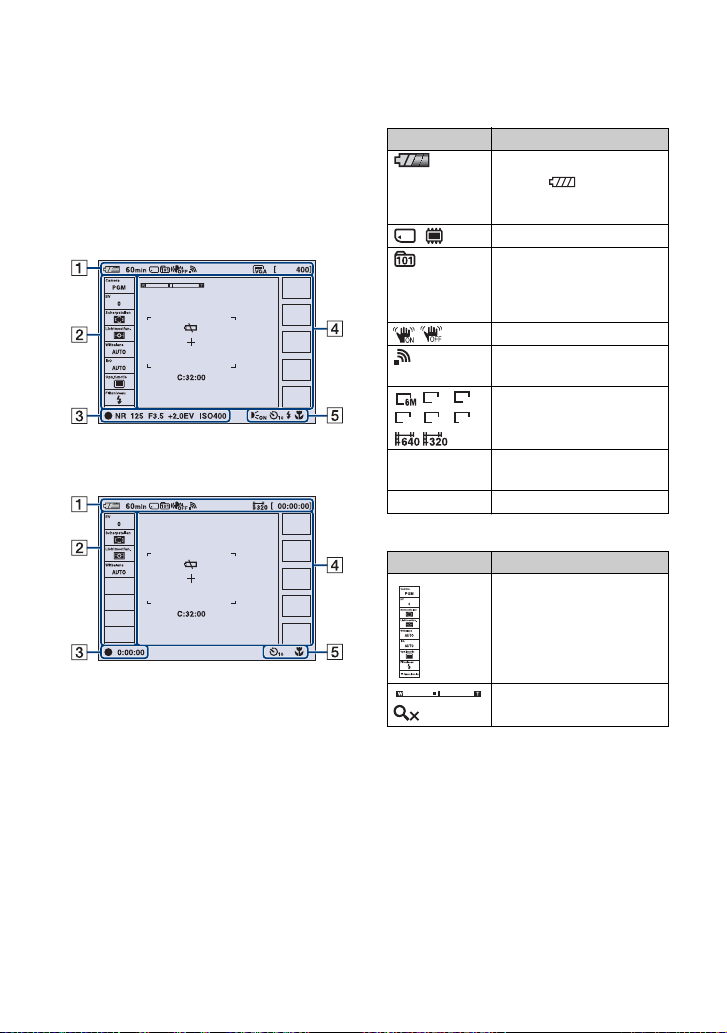
Indicators op het scherm
Iedere keer wanneer u op DISP
(schermomschakel-) toets drukt, verandert
de status van het scherm.
Nadere bijzonderheden over de bediening
vindt u op de tussen haakjes vermelde
bladzijden.
Bij opname van stilstaande beelden
Bij opname van bewegende beelden
A
Scherm Indicatie
60min Resterende acculading
• Alleen wordt
afgebeeld, afhankelijk van
de functie.
Opnamemedium
Opnamemap
• Dit wordt niet afgebeeld
wanneer het interne
geheugen wordt gebruikt.
SteadyShot (68)
Signaalsterkte van het
netwerk
Beeldformaat
3M
3:2
2M VGA 16:9
[400] Resterend aantal
[00:00:00] Maximale opnametijd
opneembare beelden
(57)
(22)
B
Scherm Indicatie
De instelling die is
geselecteerd op het menu
(16)
12
Zoom-vergrotingsindicator
19, 67)
(
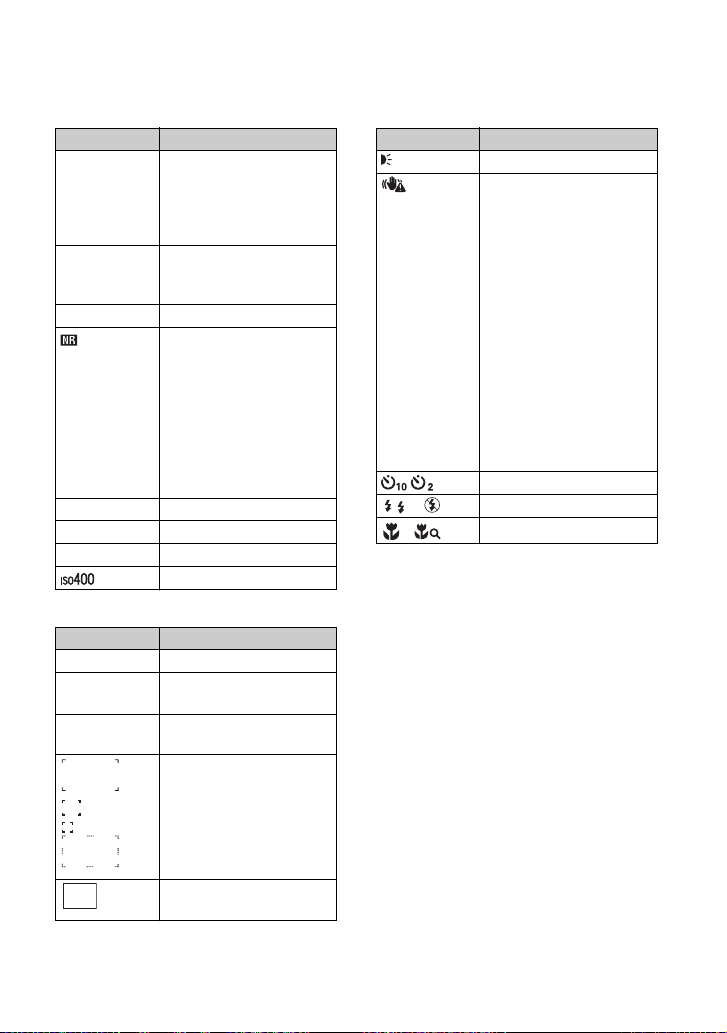
Indicators op het scherm
C
Scherm Indicatie
z (Groen)
z (Rood)
AE/AFvergrendelingsindicator
(19)
Bewegende beelden
opnemen
Standby Standby-stand voor
opnemen van bewegende
beelden
00:00:00 Tijdstip van opname
NR lange-sluitertijd
• Als de sluitertijd onder
zwakke belichting langer
wordt dan een bepaalde
tijdsduur, treedt
automatisch NR
(ruisonderdrukking) langesluitertijdfunctie in werking
om de beeldruis te
verminderen.
125 Sluitertijd
F3.5 Diafragmawaarde
+2.0EV Belichtingswaarde
(34)
ISO-nummer (38)
D
Scherm Indicatie
C:32:00 Zelfdiagnosefunctie (116)
E Waarschuwing voor
zwakke accu
(116)
+ Dradenkruis van de
lichtmeting
(37)
AF-bereikzoekerframe (35)
E
Scherm Indicatie
ON
AF-verlichting (67)
Trillingswaarschuwing
• Geeft aan dat trillingen
kunnen verhinderen dat de
beelden scherp worden
opgenomen als gevolg van
onvoldoende belichting.
Zelfs als de
trillingswaarschuwing
wordt afgebeeld, kunt u
toch het beeld opnemen.
Wij adviseren u echter de
antiwaasfunctie in te
schakelen, de flitser te
gebruiken om een betere
belichting te verkrijgen, of
een statief te gebruiken om
de camera te stabiliseren
(blz. 117).
Zelfontspanner (21)
SL
Flitsfunctie (20)
Macro/vergrootglas (20)
Meest recente
opnamehistorie
(16)
13
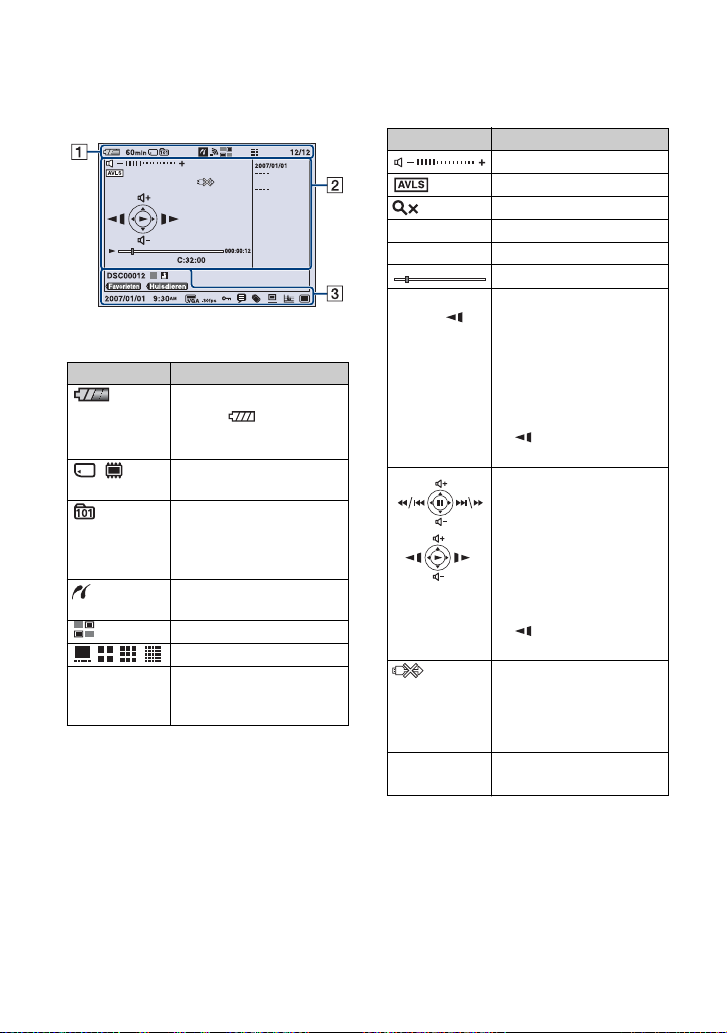
Indicators op het scherm
Bij weergave
A
Scherm Indicatie
60min Resterende acculading
• Alleen wordt
afgebeeld, afhankelijk van
de functie.
Het bestemmingsmedium
van de originele beelden
Weergavemap
Dit wordt niet afgebeeld
wanneer het interne
geheugen wordt gebruikt.
PictBridge-aansluiting
(57)
(100)
Zoekterm zoeken
Indexfunctie
12/12 Beeldnummer/Aantal
beelden opgenomen in de
gekozen map
B
Scherm Indicatie
Vo l u m e (23)
AV L S
1.3
C:32:00 Zelfdiagnosefunctie (116)
00:00:12 Tel le r
NXM
my
Zoomvergroting
Weergavebalk
Weergave
N Weergave
X Pauze
M Vooruitspoelen
m Achteruitspoelen
y Beeld-voor-beeld
(vooruit)
Beeld-voor-beeld
(achteruit)
Bedieningsgids voor
bewegende beelden
>/M Verspringen/
Vooruitspoelen
./m Verspringen/
Achteruitspoelen
y Beeld-voor-beeld
(vooruit)
Beeld-voor-beeld
(achteruit)
PictBridge-aansluiting
(24)
(23)
(100)
• Koppel de USB-kabel niet
los terwijl het pictogram
wordt afgebeeld.
2007/01/01
----
Informatieveld
14
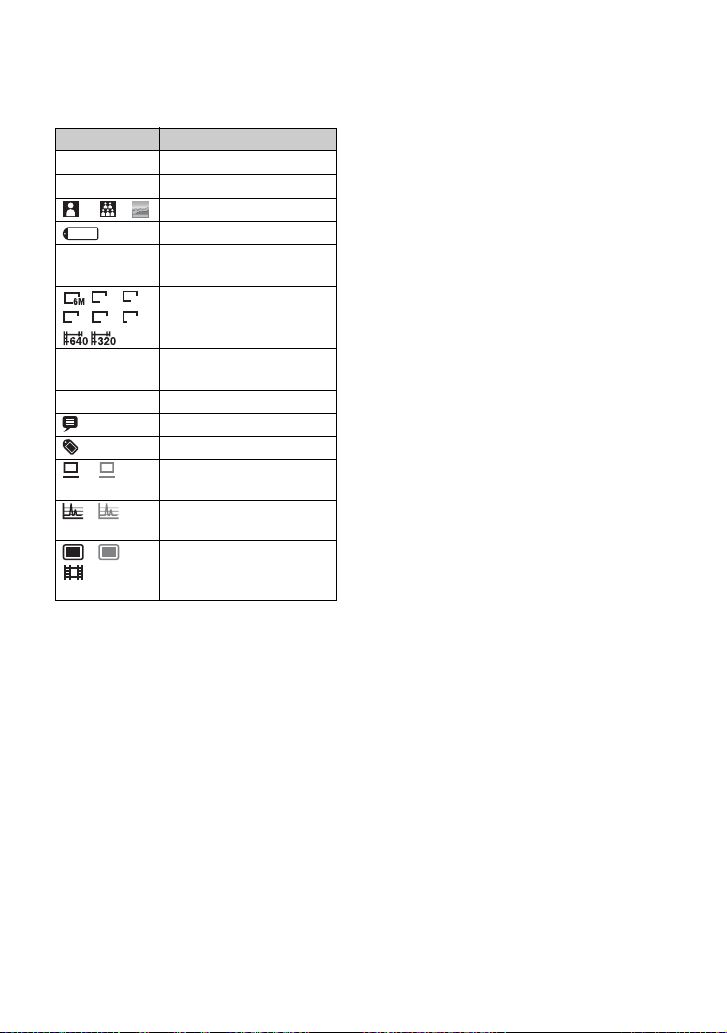
Indicators op het scherm
C
Scherm Indicatie
DSC00012
s
Bestandsnummer (56)
Zoeken op kleur
Gezichtsdetectie
Label
2007/01/01
9:30AM
3:2
2M VGA 16:9
Opgenomen datum/tijd van
het weergavebeeld
Beeldformaat
3M
(22)
-30 fps
Aantal frames per seconde
(22)
- Beveiliging (47)
Commentaar
Label
(49)
Reservekopie op computer
(klaar/niet klaar)
Beeldanalyse (klaar/niet
klaar)
Origineel beeld
(opgeslagen/niet
opgeslagen)
15
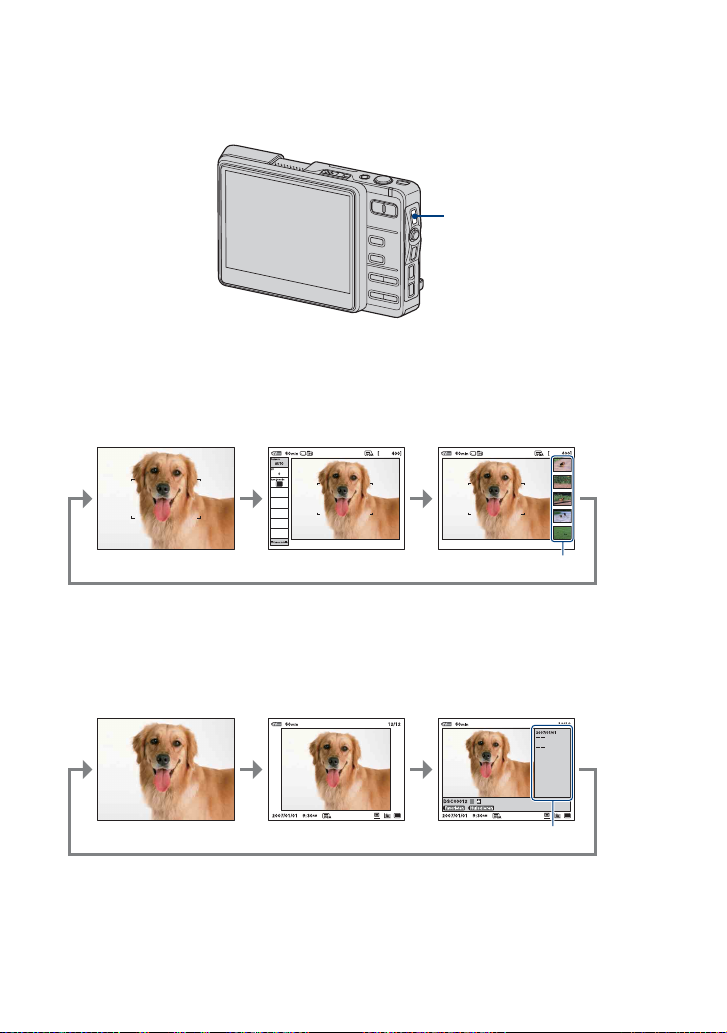
Het weergavescherm veranderen
Bij iedere druk op de DISP (schermomschakel-) toets, verandert het scherm als volgt.
DISP (schermomschakel-) toets
• Door langer op de DISP (schermomschakel-) toets te drukken, kunt u de achterverlichting van het LCDscherm verhogen (alleen wanneer de camera wordt gebruikt met de accu).
Tijdens opname
Indicator uit Indicators afbeelden
Meest recente opnamehistorie
• Bij het opnemen van bewegende beelden, verdwijnen de indicators van het scherm. Na het opnemen keert
het scherm terug naar de voorgaande status.
Tijdens weergave (enkelbeeldweergavescherm)
16
Indicator uit Indicators aan
Informatieveld
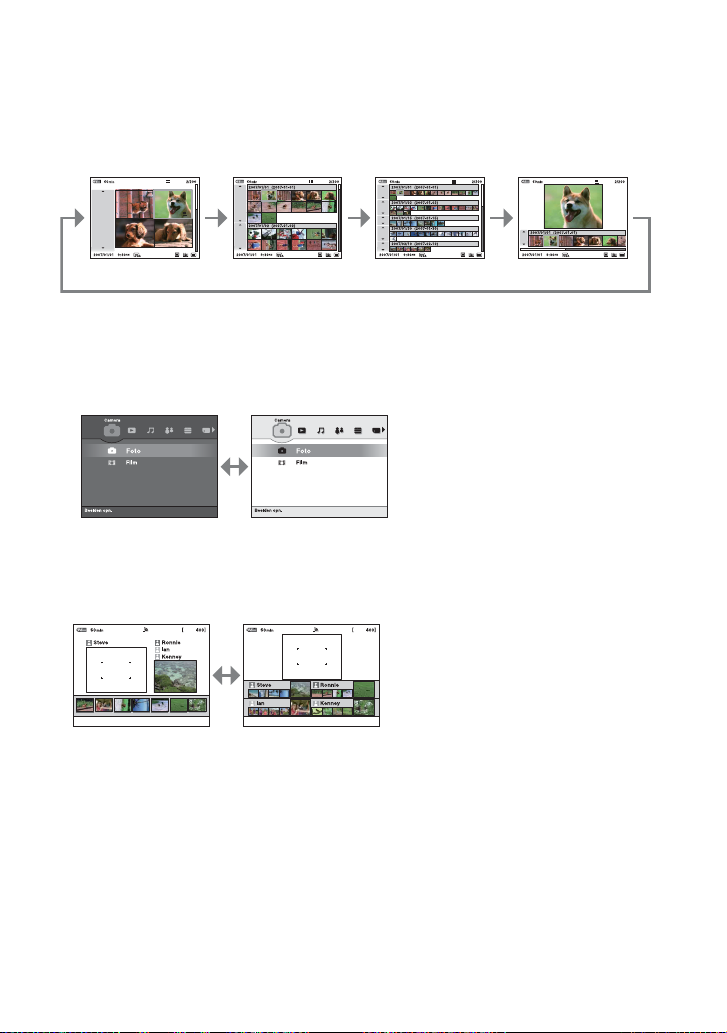
Het weergavescherm veranderen
Tijdens weergave (indexweergavescherm)
4-beeld
indexweergave
• Voor meer informatie over het indexscherm, zie pagina 24.
30-beeld
indexweergave
indexweergave
Uitgangsscherm
100-beeld
Enkelbeeldweergave en
6-beeld indexweergave
De achtergrond is zwart
De achtergrond is wit
Tijdens collaboratieopname (Collaboration Shot)
Normaal Meerdere opnamehoeken
Geeft uw beelden weer
en die van alle andere
verbonden gebruikers
op volgorde van
opnametijdstip.
• Voor informatie over de collaboratieopname (Collaboration Shot) t blz. 91.
Beeldt de beelden van
iedere verbonden
gebruiker afzonderlijk
af.
17
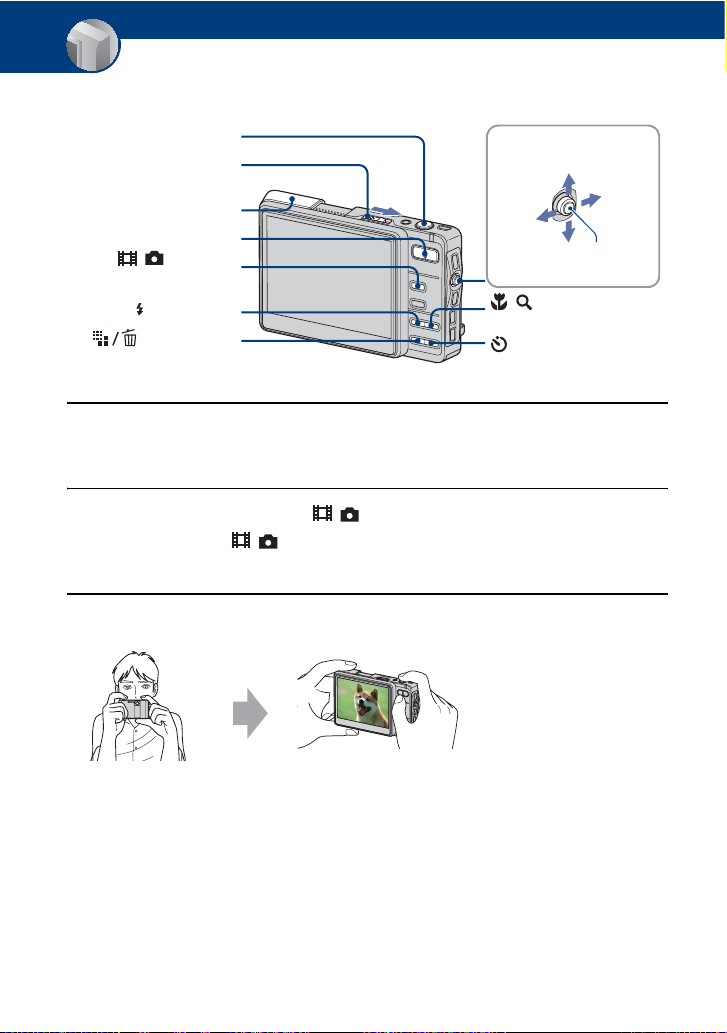
Basisbedieningen
Eenvoudig beelden opnemen (automatische instelfunctie)
Sluiterknop
OPEN (CAMERA)-knop
Lensafdekking
Zoomtoetsen
/ (film/foto-)
toets
(flitser-) toets
(beeldformaat)
toets
Regeltoets
Naar boven
Naar
links
Naar
beneden
/ (macro/
vergrootglas-) toets
(zelfontspanner-) toets
Druk op
z
Naar
rechts
1 Open de lensafdekking door de OPEN (CAMERA)-knop te verschuiven.
Open de lensafdekking tot u een klik hoort.
2 Selecteer een functie met de / (film/foto-) toets.
Bij iedere druk op de / (film/foto-) toets verandert de functie tussen film
(bewegende beelden) en foto (stilstaande beelden).
3 Houd de camera stil met uw armen tegen uw lichaam.
Plaats het onderwerp
in het midden van het
LCD-scherm.
18
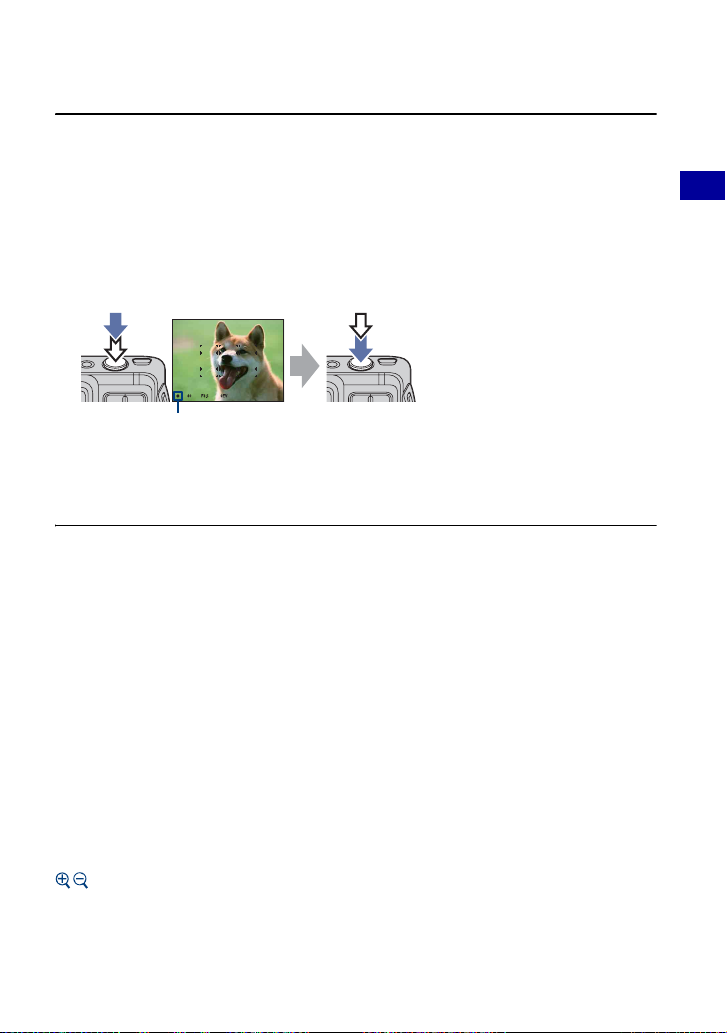
Eenvoudig beelden opnemen (automatische instelfunctie)
4 Neem op met de sluiterknop.
Behalve het originele beeld wordt ook een klein formaat albumbeeld opgenomen in het interne
geheugen (blz. 7).
Stilstaand beeld:
1Houd de sluiterknop tot halverwege ingedrukt om scherp te stellen.
De z (AE/AF-vergrendelings-) indicator knippert (groen), een pieptoon klinkt, de indicator stopt
met knipperen en blijft aan.
2Druk de sluiterknop helemaal in.
Het sluitergeluid is hoorbaar.
AE/AF-vergrendelingsindicator
Bewegend beeld:
Druk de sluiterknop helemaal in.
Om met het opnemen te stoppen, drukt u de sluiterknop nogmaals helemaal in.
Een stilstaand beeld opnemen van een onderwerp waarop moeilijk scherpgesteld kan
worden
• De minimale opnameafstand is ongeveer 50 cm. Neem op in de close-up-opnamefunctie (Macro) of in de
vergrootglas-opnamefunctie (blz. 20) wanneer u een onderwerp wilt opnemen vanaf een kortere afstand
dan de minimale opnameafstand.
• Als de camera niet automatisch op het onderwerp kan scherpstellen, verandert de AE/AFvergrendelingsindicator naar langzaam knipperen en klinkt er geen pieptoon. Het AF-bereikzoekerframe
gaat uit op het LCD-scherm. Stel het beeld opnieuw samen en stel opnieuw scherp.
Onderwerpen waarop moeilijk scherpgesteld kan worden:
– Bevinden zich ver van de camera en is donker
– Hebben weinig contrast met de achtergrond.
– Worden door glas heen opgenomen
– Bewegen snel
– Reflecteren licht of hebben een glanzend oppervlak
– Knipperen
– Worden van achteren belicht
De zoom gebruiken
Druk op de zoomtoetsen.
• Als de zoomvergroting hoger is dan 3×, gebruikt de camera de digitale zoomfunctie.
Voor informatie over de [Digitale zoom] instellingen en de beeldkwaliteit, zie blz. 67.
Basisbedieningen
19
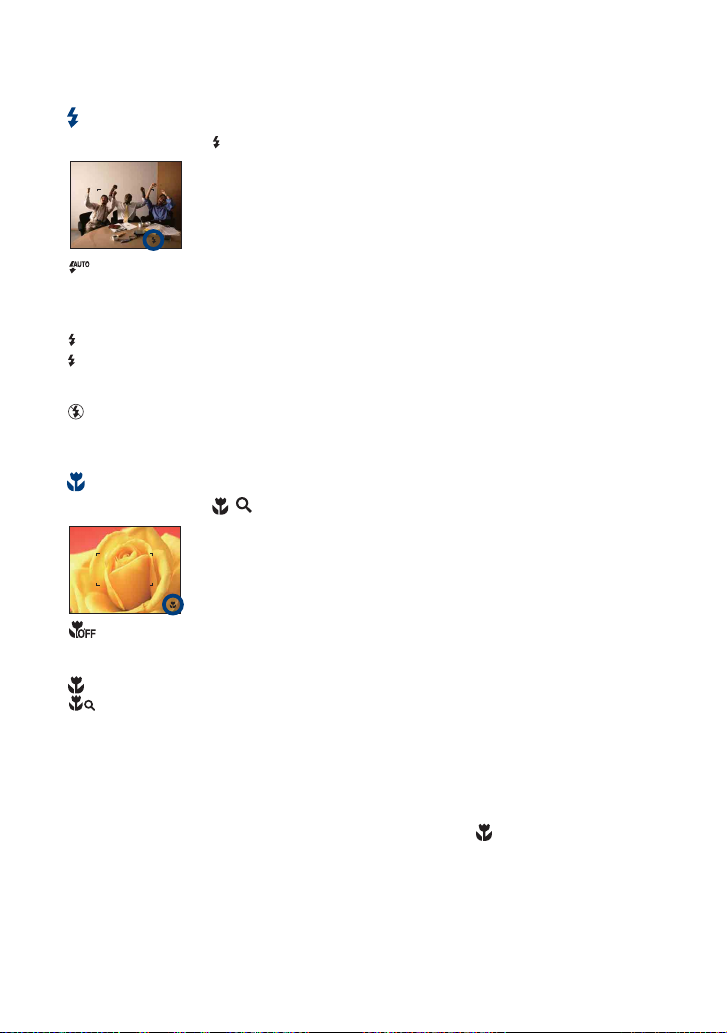
Eenvoudig beelden opnemen (automatische instelfunctie)
Flitser (Een flitsfunctie kiezen voor stilstaande beelden)
Druk herhaaldelijk op tot de gewenste functie is geselecteerd.
: De flitser werkt volautomatisch
De flitser gaat af als het donker is of bij tegenlicht (standaardinstelling).
• Op het onderste deel van het scherm worden geen indicators afgebeeld, zelfs niet als u deze instelling
kiest.
: Altijd flitsen
: Langzame synchro (altijd flitsen)
SL
Op donkere plaatsen is de sluitertijd lang om de achtergrond die buiten het bereik van het flitslicht valt
toch helder op te nemen.
: Niet flitsen
• De flitser gaat tweemaal af. De eerste keer is om de lichthoeveelheid in te stellen.
• Het CHG-lampje knippert tijdens het opladen van de flitser.
Macro/Vergrootglas (close-up-opnamen maken)
Druk herhaaldelijk op / tot de gewenste functie is geselecteerd.
: Macro uit (standaardinstelling)
• Op het onderste deel van het scherm worden geen indicators afgebeeld, zelfs niet als u deze instelling
kiest.
: Macro aan (W-kant: ong. 8 cm of meer, T-kant: ong. 25 cm of meer)
: Vergrootglas aan (vergrendeld in de W-stand: ong. 1 tot 20 cm)
Macro
• Wij adviseren de zoom in te stellen op de uiterste groothoekstand (W).
• Het scherpstellingsbereik wordt kleiner waardoor misschien niet het hele onderwerp scherp is gesteld.
• De snelheid van de automatische scherpstelling neemt af.
Vergrootglas
• Gebruik deze functie om op nog kortere afstanden op te nemen dan bij (macro-) opname.
• Burst en Exposure Bracket kunnen niet worden gebruikt (blz. 39).
• De optische zoom staat vast in de uiterste groothoekstand (W-kant) en kan niet worden gebruikt.
• Als u op de zoomknop drukt, wordt het beeld vergroot met behulp van de digitale zoomfunctie.
20

Eenvoudig beelden opnemen (automatische instelfunctie)
De zelfontspanner gebruiken
Druk herhaaldelijk op tot de gewenste functie is geselecteerd.
: Zelfontspanner buiten gebruik
• Op het onderste deel van het scherm worden geen indicators afgebeeld, zelfs niet als u deze instelling
kiest.
: Zelfontspanner instellen op een vertraging van 10 seconden
: Zelfontspanner instellen op een vertraging van 2 seconden
Druk op de sluiterknop, het zelfontspannerlampje knippert, en een pieptoon klinkt totdat de
sluiter wordt ontspannen.
Zelfontspannerlampje
Druk nogmaals op om te annuleren.
Basisbedieningen
21
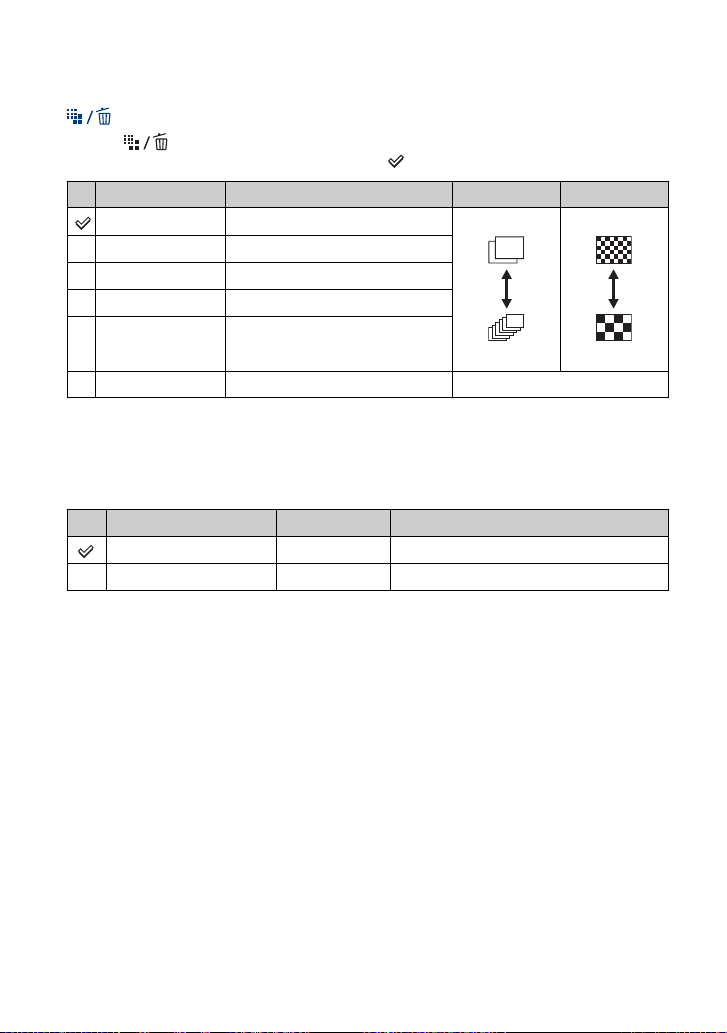
Eenvoudig beelden opnemen (automatische instelfunctie)
Het beeldformaat veranderen
Druk op (beeldformaat) en beweeg de besturingsknop om het formaat te selecteren.
De standaardinstellingen worden aangegeven met .
Beeldformaat Aanwijzingen voor gebruik Aantal beelden Afdrukken
6M (2816×2112) Voor afdrukken tot max. A4 Minder
1)
3:2
(2816×1872) Opname 3:2 beeldverhouding
Fijn
3M (2048×1536) Voor afdrukken tot max. 13×18 cm
2M (1632×1224) Voor afdrukken tot max. 9×13 cm
VGA (640×480) Tbv e-mail (640×480)
Meer
2)
(1920×1080)
16:9
1) De beelden worden opgenomen met een beeldverhouding 3:2, net als afgedrukte foto’s, ansichtkaarten,
enz.
2) Beide randen van het beeld kunnen worden afgesneden tijdens het afdrukken (blz. 113).
3) Met gebruik van een Memory Stick-gleuf, een USB-verbinding, of via een netwerk (blz. 95), kunt u
genieten van een hogere beeldkwaliteit.
Videoformaat Frames/seconde Aanwijzingen voor gebruik
Weergeven op 16:9 HDTV
3)
Grof
640×480 Ong. 30 Weergave op tv
320×240 Ong. 30 Tbv e-mail (320×240)
• Hoe groter het beeldformaat, hoe hoger de beeldkwaliteit.
22
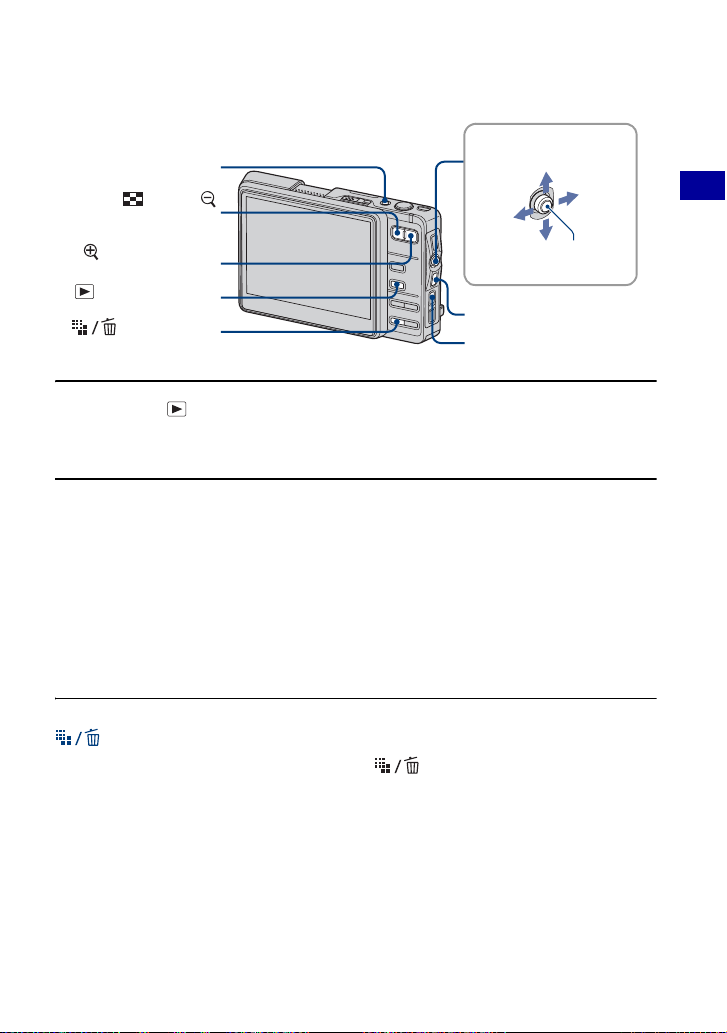
Beelden bekijken/wissen
Besturingsknop
POWER-toets
(Index)/
(Weergavezoom)
toets
(Weergavezoom)
toets
(weergave-) toets
(wissen-) toets
Naar boven
Naar
links
Naar
beneden
BACK-toets
MENU-toets
Naar
rechts
Druk op
z
1 Druk op de (weergave-) toets.
Als de lensafdekking gesloten is, zal door op de POWER-toets te drukken de camera worden
ingeschakeld in de weergavefunctie.
2 Selecteer een beeld door de besturingsknop te bewegen naar C/c.
Door deze naar C te bewegen, wordt het vorige beeld afgebeeld en door deze naar c te bewegen wordt
het volgende beeld afgebeeld.
Bewegend beeld:
z om bewegende beelden weer te geven. (Druk nogmaals op z om de weergave
Druk op
te stoppen.)
Houd de besturingsknop naar C geduwd voor achteruitspoelen en naar c voor
vooruitspoelen.
Beweeg de besturingsknop naar X/x om het volumeniveau in te stellen.
Basisbedieningen
Beelden wissen
1 Geef het beeld weer dat u wilt wissen en druk op (Wissen).
2 Selecteer [Alleen orig. beeld] of [Origineel en albumbeeld] met de besturingsknop en druk
daarna op z.
Het wissen annuleren
Kies [Sluiten] en druk daarna op z.
23

Beelden bekijken/wissen
Een beeld vergroot weergeven (weergavezoom)
Druk op terwijl een stilstaand beeld wordt weergegeven.
Om terug te keren naar de normale weergave, drukt u op .
Het gebied waarop moet worden ingezoomd instellen: de besturingsknop naar X/x/C/c.
Weergavezoom annuleren: Druk op BACK.
• Als u de weergavezoomfunctie gebruikt, worden de schermindicators uitgeschakeld, behalve de
zoomvergrotingsindicator.
Een indexscherm weergeven
Druk op (index) om over te schakelen naar het indexweergavescherm. Bij iedere druk op
de DISP (schermomschakel-) toets of de (index-) toets, verandert het scherm als volgt.
DISP (schermomschakel-) toets
DISP (schermomschakel-) toets of (index-) toets
Selecteer een beeld met de besturingsknop.
Druk op z om terug te keren naar het enkelbeeldscherm.
Beelden wissen in de indexfunctie
1 Druk op de (wissen-) toets terwijl het indexweergavescherm wordt afgebeeld.
2 Selecteer de beelden (zie hieronder).
3 Selecteer [Alleen orig. beeld] of [Origineel en albumbeeld] met de besturingsknop en druk
daarna op z.
24
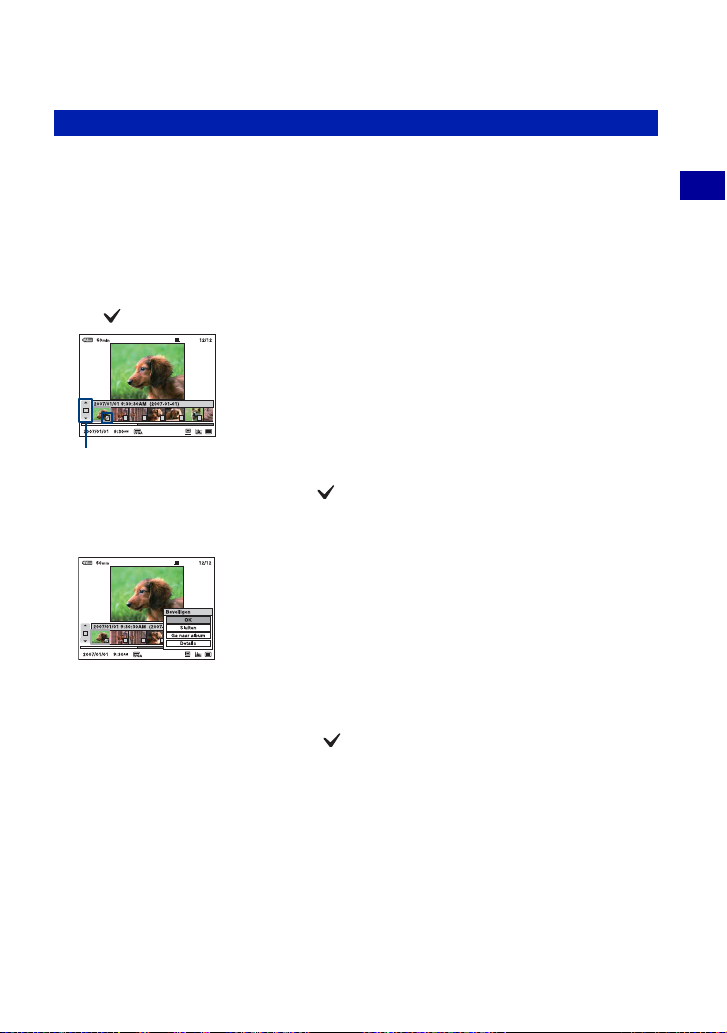
Beelden bekijken/wissen
Meerdere beelden selecteren
Nadat u meerdere beelden hebt geselecteerd, kunt u de volgende functies gebruiken op alle
geselecteerde beelden tezamen.
Wissen/Afdrukken/Picture Gift/Beelden delen/Importeren/Exporteren/Diavoorstelling/Label/
Beveiligen
1 Selecteer de beeldselectiefunctie in iedere functie.
Het zoekscherm wordt afgebeeld.
2 Selecteer het beeld met de besturingsknop en druk daarna op z.
Het teken wordt afgebeeld in het selectievakje van het beeld.
Alle beelden in een album (of map) selecteren
Houd de besturingsknop naar C gedrukt totdat het frame van een album (of een map) is
geselecteerd, en druk daarna op z. Het teken wordt afgebeeld in het selectievakje van alle
beelden in het album (of de map).
3 Druk op MENU.
Basisbedieningen
4 Kies [OK] en druk daarna op z.
Iedere functie wordt uitgevoerd.
De selectie annuleren
Selecteer in stap 2 een beeld waarbij een teken in het selectievakje staat en druk daarna op
z. Het teken verdwijnt uit het selectievakje van het beeld.
25
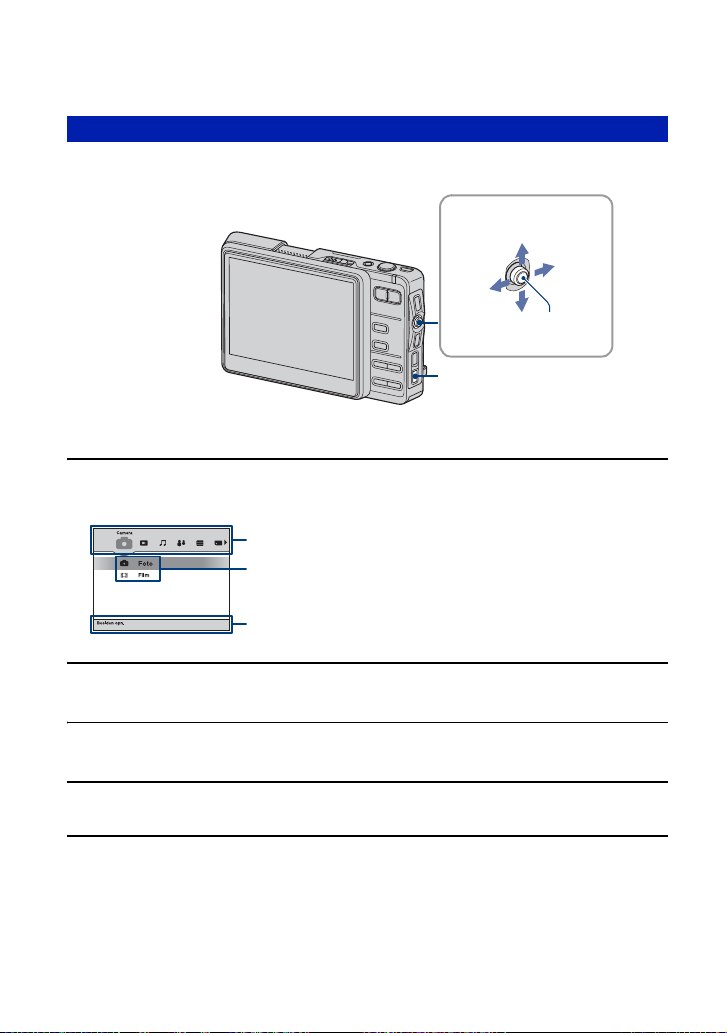
Bedieningsmethode – uitgangsscherm/menu
Het uitgangsscherm gebruiken
Het uitgangsscherm is het scherm dat gebruikt wordt voor toegang tot de diverse functies.
U kunt de het uitgangsscherm oproepen ongeacht de opname- of weergavefunctie.
Besturingsknop
Naar boven
Naar
links
Naar
beneden
HOME-toets
Naar
rechts
Druk op
z
1 Druk op HOME om het uitgangsscherm af te beelden.
Categorie
Onderdeel
Gids
2 Beweeg de besturingsknop naar C/c om een categorie te selecteren.
3 Beweeg de besturingsknop naar X/x om een onderdeel te selecteren.
4 Druk op z om in te stellen.
• Het uitgangsscherm kan niet worden afgebeeld tijdens een PictBridge/USB-verbinding.
26
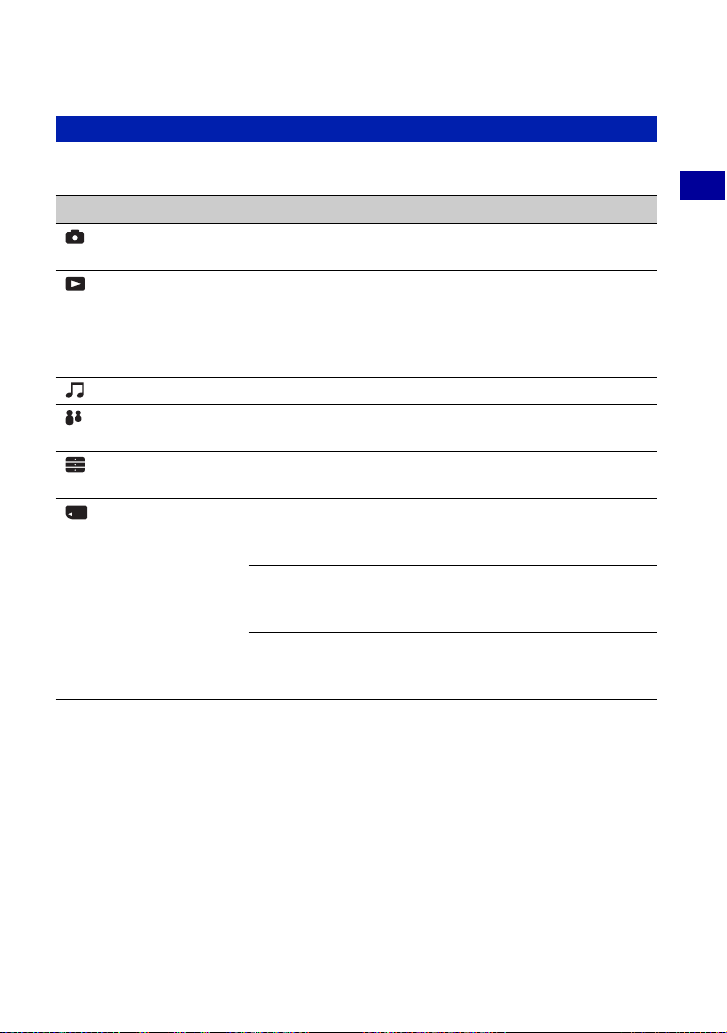
Bedieningsmethode – uitgangsscherm/menu
De inhoud van het uitgangsscherm
Als u op de HOME-toets drukt, worden de volgende onderdelen afgebeeld.
Informatie over de onderdelen wordt op het scherm afgebeeld met behulp van de gids.
Categorie Onderdelen
Camera
Viewer
Muziek
Communicatie
Gereedschapskist
Media-tools
Foto (blz. 31)
Film (blz. 31)
Album (blz. 41)
Memory Stick (blz. 41)
Laatste beeld (blz. 41)
Laatst bekeken (blz. 41)
Diavoorstelling (blz. 42)
Audiospeler (blz. 102)
Collaboration Shot (blz. 91)
Picture Gift (blz. 93)
Afdrukken (blz. 98)
Beelden delen (blz. 95)
Algemeen (blz. 56)
Ruimte op media Bestandsnr.
Standaardmedium Album contr.
Memory Stick (blz. 57)
Formatteren Opnamemap maken
Opnamemap wijz.
Intern geheugen (blz. 59)
Beelden scannen Formatteren
Geheel formatteren
Basisbedieningen
27
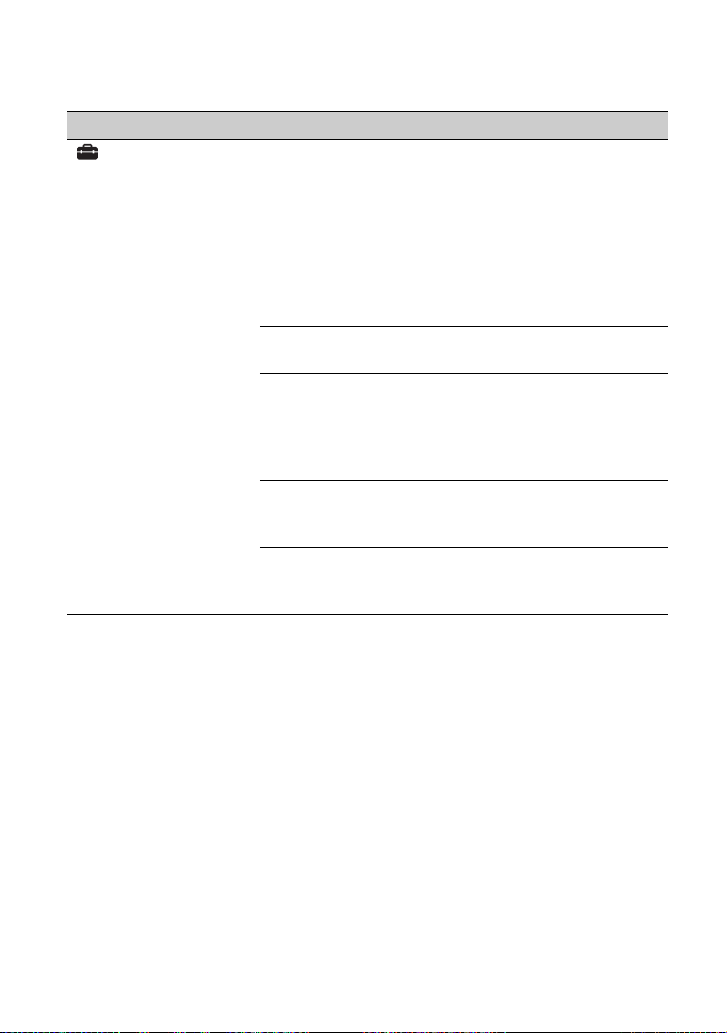
Bedieningsmethode – uitgangsscherm/menu
Categorie Onderdelen
Instellingen
Hoofd
Geluid (blz. 61)
Pieptoon AVLS
Scherm (blz. 62)
Taal HOME-ontwerp
Functiegids LCD-helderh
Voorkeuren (blz. 63)
Initialiseren USB-aansl.
Video-uit
Klokinstel. (blz. 65)
Klokinstel.
Camera (blz. 66)
Beeldformaat (Foto) Beeldformaat (Film)
AF-functie Digitale zoom
Rode-ogeneffect AF-verlicht.
SteadyShot Autom. oriëntatie
Muziek (blz. 69)
Herhalen MEGA BASS
LCD autom. uit
Netwerk (blz. 70)
Access Point Netwerkenergiebesp
Bijnaam Wachtw.beelduitwis
28
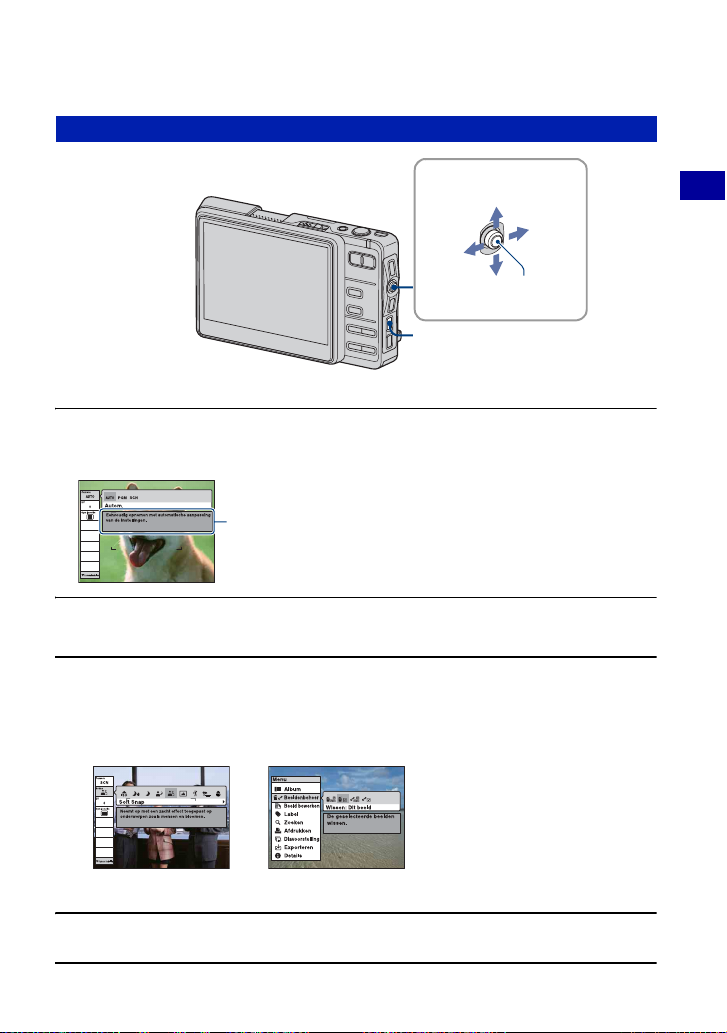
Bedieningsmethode – uitgangsscherm/menu
De menuonderdelen gebruiken
1 Druk op MENU om het menu af te beelden.
• De beschikbare onderdelen zijn afhankelijk van de functie.
Functiegids
Als u [Functiegids] instelt op [Uit] wordt de functiegids uitgeschakeld
(blz. 62).
Besturingsknop
Naar boven
Naar
links
Naar
beneden
MENU-toets
Basisbedieningen
Naar
rechts
Druk op
z
2 Beweeg de besturingsknop naar X/x om het menuonderdelen te selecteren.
3 Beweeg de besturingsknop naar C/c om een instelling te selecteren.
• Om een onderdeel af te beelden dat niet zichtbaar is, beweegt u de besturingsknop naar C/c totdat het
onderdeel wordt afgebeeld.
Opnamefunctie Weergavefunctie
• Druk op z nadat u een onderdeel hebt geselecteerd in de weergavefunctie.
4 Druk op MENU om het menu uit te schakelen.
29
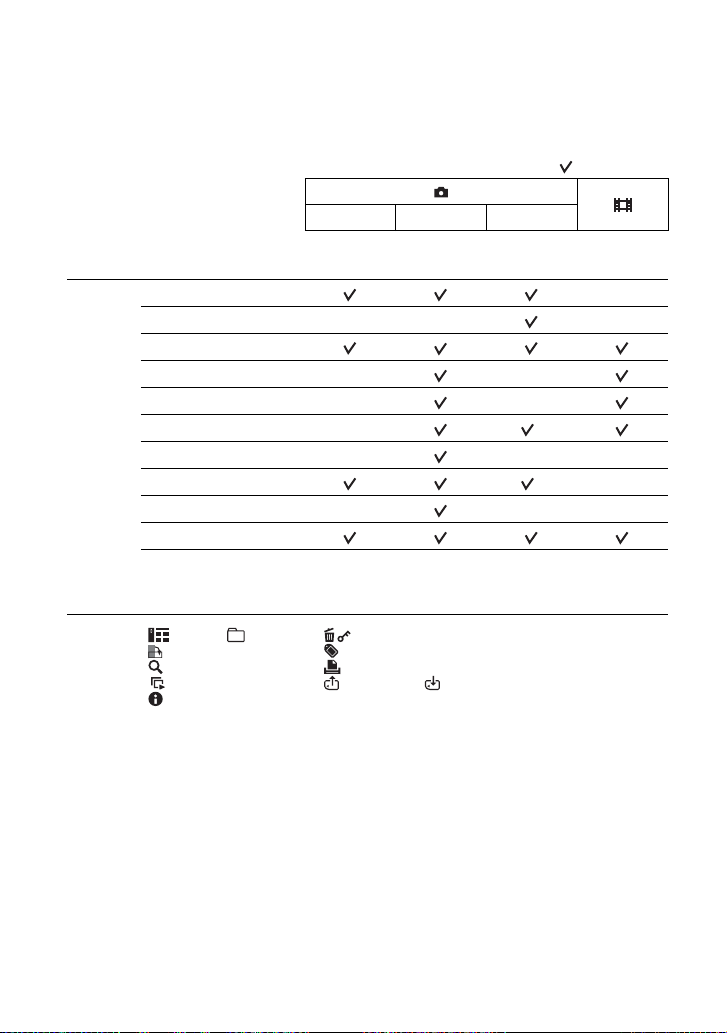
Menuonderdelen
De beschikbare menuonderdelen verschillen afhankelijk van de ingestelde stand. Alleen de
beschikbare menuonderdelen worden op het scherm afgebeeld.
( : beschikbaar)
Autom. Programma Scènekeuze
Menu voor opnemen (blz. 34)
Camera
Scène
EV
Scherpstellen —
Lichtmeetfun. —
Witbalans —
ISO — — —
Opn.functie
Flitsniveau —
Camera instellen
*De bediening is aan beperkingen onderhevig afhankelijk van de scènekeuzefunctie (blz. 33).
Menu voor weergeven (blz. 45)
—— —
—
—
*
* —
——
—
30
Album ( Map) Beeldenbeheer
Beeld bewerken Label
Zoeken Afdrukken
Diavoorstelling Importeren ( Exporteren)
Details
